
Finder邊欄和Dock這兩個位置是最方便的兩個位置 安裝我們文件的快捷方式 並根據我們的需求或使用這些訪問權限的次數對系統進行一些自定義。
因此,通過這種方式,我們可以將Applications文件夾添加到Dock或在Finder欄中為特定文件夾添加快捷方式,即 對我們很重要。
最直觀,最簡單的方法是用鼠標單擊所需的元素,然後將其傳輸到其位置,但這 導致錯誤的可能性 當放置它們時,它會更高,以便在很多情況下我們會看到我們是如何在時間之前釋放鼠標的,並且我們拖動的文件夾已放入另一個文件夾或將其放下並放置在我們不希望的位置...但是,儘管總有可能按CMD + Z命令系統撤消更改,但如果做得不好,還是有些令人沮喪,如果我們急於趕時間或我們打算做更多的事情。
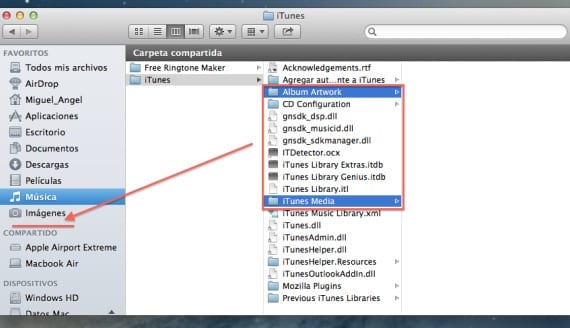
為了盡可能避免這種情況,我們只需要選擇要拖動的元素,選擇後按CMD + T即可。 將這些項目添加到Finder邊欄中,那很容易。 這樣,我們將擁有永不拖延的安全性。 另一種方法同樣有效,是按Shift + CMD + T,這樣我們將元素添加到Dock中,這在首次配置Mac時特別有用,因為只需打開新的Finder窗口並選擇元素,當您按下此組合時,它們會自動添加。
更多信息 - 從Internet Recovery在USB上創建OS X安裝程序
資源 - CNET